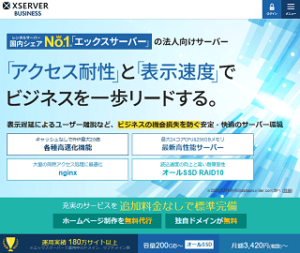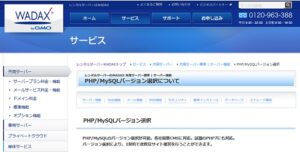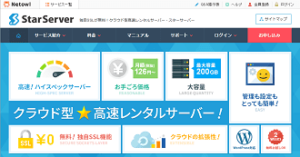レンタルサーバーには機能やサービスがたくさんあり、特に初心者の場合、レンタルサーバーを比較しようとしても、一体何が重要で、何をチェックしたらいいのかわからなくなってしまいます。また、専門用語も多数使われているため、何を基準に選んだらいいかもわかりにくいです。
そこで、主にレンタルサーバー初心者向けに、レンタルサーバーを比較する上でチェックしておきたいポイントと、各用語の説明をしていきます。
まずは、最低限チェックすべきポイントを説明しますので、よくわからない場合はその内容だけ押さえてください。続けて、レンタルサーバーを使用したことがある人が、あわせてチェックしておきたいポイントについても説明します。
最低限チェックしたいレンタルサーバーのポイント
まずは、初心者を含め、レンタルサーバーを比較する際に最低限チェックしておきたいポイントを挙げます。これらは、レンタルサーバーを利用する上で非常に重要なポイントですので、必ずチェックしましょう。
- 料金
- 試用期間
- マルチドメイン数
- データベース数
- 独自SSL
- バックアップ
- サポート体制
料金
レンタルサーバーの場合、料金関連でまずチェックが必要なのは、初期費用・月額料金・オプション料金です。
主なオプション料金には、バックアップやメールのウイルスチェックなどがありますが、これは月額料金に含めて料金を計算したほうがいいです。(もちろん、自分でバックアップするため使用しない場合などは不要)
また、支払単位が1年、3か月などのところもありますし、最低利用期間などが定められているところもありますので、そういった点もチェックしておきましょう。
なお、キャンペーンで初期費用や月額料金、オプション料金が割引になることも多いので、そういったチャンスを利用するのも上手な使い方です。
試用期間
無料でお試しできる期間です。慣れていない人や、あまり時間が取れない人の場合は、試用期間が長いほうがありがたいでしょう。
試用期間がないところもありますが、30日以内であれば返金可能といった対応を行っている会社もあります。
個人的には、試用期間がある会社はサービスに自信があると考えています(試用期間で満足してそのまま契約してもらえる可能性が高いと考えているため)。
マルチドメイン数
設定可能な独自ドメインの数で、複数の Webサイトを作成する場合に必要です。
今は最安のプランでも20個程度までは追加可能なため、通常はそれほど数を気にする必要はありませんが、法人系のサーバーの中にはドメインを1つしか使えないサーバーもありますので、一応チェックしておきましょう。
また、アフィリエイトなどでサイトを量産する場合には、マルチドメイン数のチェックは必須ですし、サブドメイン(”example.com” に対する “blog.example.com” など)を多数使いたい場合も、サブドメインの利用可能数をチェックしておきましょう。
データベース数(MySQL/MariaDB/PostgreSQL)
データベースは、WordPress などの CMS(コンテンツマネジメントシステム)を使用する場合に必要なものです。
基本的に、「データベース数=作成可能な WordPress 数」と考えてOKですので、自分が作成したい WordPress サイトの数だけデータベースを使用可能なプランを選びましょう。
ロリポップ!やさくらのレンタルサーバなど、格安サーバーの最安プランではデータベースは使えないことが多いため、注意が必要です。
また、法人向けサーバーの中にも、データベースが1個~3個までといったプランがまだありますので、こちらも見落とさないようにしましょう。
独自SSL
今や Webサイトの常時SSL化は常識です。
サイトの独自SSL化にはSSL証明書が必要です。SSL証明書は従来有料でしたが、現在は主に個人向けに無料の独自SSL を簡単に適用できるレンタルサーバーが増えてきました。
個人~個人事業レベルであれば、この無料の独自SSL で十分ですので、利用できるかどうかチェックしておきましょう。特に、サイトを量産する人は、サイトの数だけSSL証明書が必要になりますので、無料の独自SSL を使えるところ選択するのが重要です。
一方、企業としての信用が重要な法人やネットショップの場合は、実在性などをしっかり証明できる SSL証明書を導入する必要がありますが、格安サーバーの場合は、法人向けの信頼性が高いレベルのSSL 証明書を利用できないところが多いので、この点はしっかり確認しておく必要があります。
バックアップ
ここでいうバックアップは、ユーザーのためのバックアップで、ユーザー側のミスでデータを消失した時に、データの復元対応をしてくれるかどうかについてです。バックアップは、ある意味生命線とも言えるほど非常に重要で、運営体制にも影響が出てきます。
本来は、あくまでユーザー自身が行うべきものですが、WordPress のバックアップ用プラグインがうまく動作せずに、バックアップされていなかった、といったこともありえますので、サーバー会社もバックアップしてくれているに越したことはありません。
バックアップと一口に言っても多数のパターンがあり、バックアップ範囲(Webサイト/データベース/メールデータ)、復元の方法や料金、バックアップの世代(何日分、何回分など)などに違いがあります。
バックアップも復元も無料、バックアップ範囲や世代数が多ければ多いほど、よいサービスと言えます。
サポート体制
サポート体制も重要です。初心者の場合、電話サポートはあったほうがいいですし、中級者以上でもメールサポートを使うことは意外に多いでしょうから、レスポンスがいいほうがいいです。(レスポンスが悪いとストレスが溜まります)
また、マニュアルやヘルプが充実していれば、自分で調べることができるため、問い合わせの手間をなくすことができます。副業などで日中作業ができない人は、土日祝日の営業状況や営業時間も重要です。
こういった要素に関しても、各社かなりの違いがありますので、要チェックです。
重要度がやや低めのポイント
次に、重要度は低いため、初心者でよくわからなかったり、選択肢が多くて選べないような場合は気にする必要はありませんが、中級者以上は押さえておきたいポイントです。
- ディスク容量
- 転送量・同時アクセス数
- WordPress簡単インストール
- サーバースペック
ディスク容量
現在はサーバーディスクの大容量化、低価格化が進んでいるため、基本的にディスク容量を気にする必要はありません。サイトの規模や予算に見合ったサーバーを選ぶだけで、十分ディスク容量に余裕のあるものが自然に選ばれるはずです。
大容量のファイルを大量に保存しない限りは、ディスク容量を使い切ることはできませんが、その分ファイルサーバーとして使用したり、動画を大量にアップする場合は気を付けたほうがいいかもしれません。
転送量・同時アクセス数
転送量とは、サイトの閲覧者にデータを送り出したデータ量のことです。つまり、閲覧者が多くなればなるほど、またページのサイズ(画像・動画を含む)が大きくなればなるほど、この転送量は大きくなります。
サイトへのアクセスが増加して、契約しているプランの転送量上限を超えると、サーバー全体の稼働に影響が出ないように、「503エラー」を表示して、サイトの表示を一時的に制限します(サイトが見れなくなる)。転送量を無制限としているところも増えてきましたが、実際には転送量上限の目安というものがあり、その目安を超えると制限されます。
転送量の目安ですが、サイトの規模によって全く異なるというのが現実ですが、mixhost での転送量と PV(ページビュー=表示されたページ」)数の目安を挙げておきます。
| プラン名 | 転送量目安 | 月間PV目安 |
|---|---|---|
| エコノミー | 30GB/日 | 50万PV/月 |
| スタンダード | 60GB/日 | 100万PV/月 |
| プレミアム | 90GB/日 | 200万PV/月 |
| ビジネス | 120GB/日 | 400万PV/月 |
| ビジネスプラス | 150GB/日 | 600万PV/月 |
Webサイトは徐々にアクセス数が増えていくものなので、利用開始直後からアクセス制限に引っかかることはありませんが、すでにサイトを運営していて引越しをする場合は、現在のアクセス数をチェックして、十分転送量に余裕のあるサーバーを選びましょう。
また、ブロガーのように、目標100万PV!、といったレベルの大量アクセスを狙う場合には、プラン変更で簡単に転送量を増やせるサーバーを選ぶのがオススメです。
WordPress簡単インストール
WordPress を数クリックでインストールできる機能で、WordPress 初心者やサイト量産タイプの人には非常にありがたい機能です。
この機能がないサーバーは、現在ほぼありませんが、実は手間のかかり具合は結構違います。
特に iCLUSTA+ は、他社と比べて圧倒的に手間がかかりますので、事前にチェックしておきましょう。
サーバースペック
CPU やメモリなどサーバーのスペックは、安定性と処理速度に影響がありますので、できるだけスペックは高いほうがいいです。
ただ、PC やサーバーの知識がある程度ないと、スペックを見てもチンプンカンプンだと思いますので、一つの目安として、サーバーに使用している CPU やメモリサイズを公開しているかどうかを確認してみましょう。これらの情報を開示している場合は、それなりに高いサーバースペックになっていると考えていいです。
さらに、ユーザー自身で、自分が使用しているサーバーの CPU やメモリサイズやリソースの利用状況を確認できるようにしているレンタルサーバーもあります。これらのサーバーは、さらにユーザー本位の会社なので、信用していいでしょう。
ユーザーがスペック見れる > 公式サイトにスペックが書いてある > スペック非公開
まとめ
以上、レンタルサーバーを比較する際にチェックしておきたいポイントを挙げました。
レンタルサーバーは機能やサービスがたくさんありますし、こっちのサーバーにはあるのに、別のサーバーにはない機能などもありますので、迷うことが多いでしょう。
特に初心者の場合は、何が何やらわからなくなると思いますので、最初は「最低限チェックしたいポイント」だけをチェックするだけで大丈夫です。
さらにブログ、アフィリエイト、法人といった使い方に特化したチェックポイントについては、以下の各記事をあわせて参照してください。